引き続き Ender 5 Plus のアップグレードを行います、今回はホットエンドの照明装置を取付け見えにくかったホットエンドの先端を照らします。
またファンシステムをGen5から最新のGen6に変更し強度アップを図ります。
ファンシステムを Gen6 に変更
ヒーローミーGen6マスタースイートから関連ファイルをダウンロードし必要なSTLファイルをピックアップします。
Micro Swiss ダイレクトエクストルーダーを使用している場合の必要ファイルは以下の物です、取付はGen5より手間が掛かりますが頑丈になりました。
取付には3mmのインサートナットがあればベストです。
・HMG6 Base CR10S-Pro.stl
・MSDD Only 5015_Dual_Radial_Fans_Dual_Ducts.stl
・MicroSwiss DD Ender 5 Gantry Adapter.stl
・BLTouch_Wing_Compact.stl
・BLTouch_Standard_Mount.stl
外見は変わりませんがしっかりと取り付けられます、センターのファン下部にLED照明を取り付けてあります。

ホットエンド部の照明
ホットプレートのLED照明は取り付けましたが、やはりホットエンド部分は暗く見えにくいので照明を取付ます。
照明に使用するLEDは、サイズが取付位置にピッタリだったのでドローン用にストックしておいた 4連のフルカラーシリアル接続LEDを使用します、光らせるにはコントローラーが必要なのがネックですが。
使用するコントローラーは小型の Pro Micro にしました。
LED裏側の端子表示が DIN(データーイン) なのに、なぜか VIN になっています。(^_^;
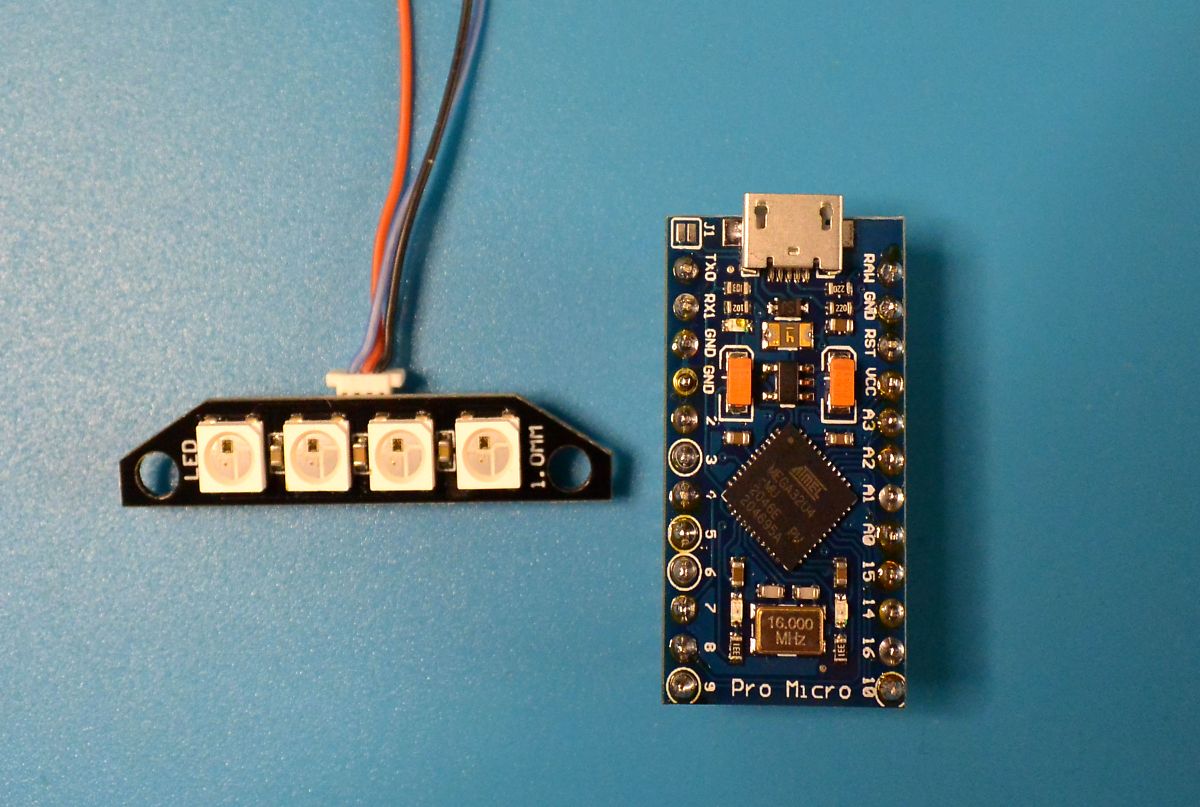

回路図
照明切り替えスイッチは回路図のスライドスイッチではなく、中立位置がある3ポジショントグルスイッチを使用します。
電源は以前作成した端子ボックスに 5V 電源が来ていますので、そこからUSBコネクタに供給しました。

プログラム
スイッチ中立位置で白色光量最大にして、緑色で中光量、青色で小光量 にしました、プログラムの変更でネオン表示なども出来ます。
#include <Adafruit_NeoPixel.h> const int NUM_PIXELS = 4; // 接続している NeoPixel の数+1 const int DATA_PIN = 6; // Data_Pin Adafruit_NeoPixel strip = Adafruit_NeoPixel(NUM_PIXELS, DATA_PIN, NEO_GRB + NEO_KHZ800); // 7_8 Lowでホワイト int switch1Pin = 7; //Highでグリーン int switch2Pin = 8; //Highでブルー int switch1 = 0; int switch2 = 0; void setup() { strip.begin(); strip.show(); pinMode(switch1Pin,INPUT); pinMode(switch2Pin,INPUT); } // 光量を同じくらいにすると以下の数値 // strip.setPixelColor(0, 200, 0, 0); //赤 // strip.setPixelColor(1, 0, 120, 0); //緑 // strip.setPixelColor(2, 0, 0, 255); //青 // strip.setPixelColor(3, 200, 120, 255); //白 void loop() { switch1 = digitalRead(switch1Pin); switch2 = digitalRead(switch2Pin); if (switch1 == 0 and switch2 == 0){ // Pin 7-8 Lowで白色表示光量最大 for(int i = NUM_PIXELS - 1; i>= 0; i--){ strip.setPixelColor(i, 200, 120, 255); //白 } } else if (switch1 == 1 ){ // Pin 7 High で緑色表示 光量中 for(int i = NUM_PIXELS - 1; i>= 0; i--){ strip.setPixelColor(i, 0, 100, 0); //緑 } } else { // Pin 8 High で青色表示 光量小 for(int i = NUM_PIXELS - 1; i>= 0; i--){ strip.setPixelColor(i, 0, 0, 80); //青 } } strip.show(); }
ケースに組み込み動作確認
小型のケースを作成し組み込み端子ボックスの上に取り付けました、印刷しているのは蜂の巣状の鉛筆立て 黄色のPLAを使用しています。




